如何在 Debian 11 上安装 ArangoDB NoSQL 数据库
在此页
- 先决条件
- 安装 ArangoDB
- 为 ArangoDB 部署设置系统优化
- 连接到 ArangoDB 并创建数据库和用户
- 启用 ArangoDB Web 管理控制台
- 结论
ArangoDB 是由 ArangoDB GmbH 开发的现代多模型数据库系统。它是一个免费的开源数据库系统,支持三种不同的数据模型、文档、图形和键/值。 ArangoDB 是一个灵活的数据库系统,提供高性能和 ACID 事务,也易于垂直和水平扩展。
ArangoDB 提供了一种称为 AQL 的统一查询语言,它允许您将数据存储在不同的数据模块中。 AQL 是一种声明式查询语言,允许在单个查询中组合不同的数据访问模式。
在本教程中,我们将向您展示如何在 Debian 11 服务器上安装和配置多模型数据库系统 ArangoDB。
先决条件
- Linux 服务器 Debian 11。
- 具有 sudo/root 权限的非 root 用户。
安装 ArangoDB
默认情况下,ArangoDB 为最流行的 Linux 发行版(如 Debian、Ubuntu 和 CentOS)提供二进制包。这让开发人员和管理员更容易在他们的机器或服务器上安装 ArangoDB。
在安装 ArangoDB 之前,运行下面的 apt 命令来安装 gnupg2 软件包实用程序和 apt-transport-https 以通过 HTTPS 连接进行安全安装。
sudo apt install -y gnupg2 apt-transport-https安装完成后,下载ArangoDB的GPG密钥并添加到你的Debian系统中。
curl -OL https://download.arangodb.com/arangodb39/DEBIAN/Release.key
sudo apt-key add - < Release.key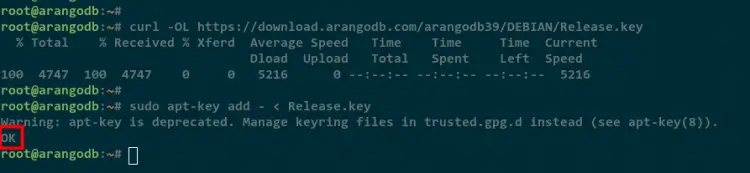
接下来,使用以下命令为 Debian 系统添加 ArangoDB 存储库。
echo 'deb https://download.arangodb.com/arangodb39/DEBIAN/ /' | sudo tee /etc/apt/sources.list.d/arangodb.list更新并刷新您的 Debian 存储库。
sudo apt update在下面的屏幕截图中,您将看到 ArangoDB 存储库已添加到 Debian 系统中。
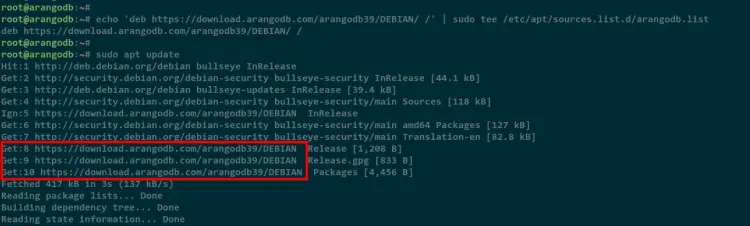
现在使用下面的 apt 命令安装 ArangoDB 包。
sudo apt install arangodb3 arangodb3-dbg在安装过程中,系统会提示您设置 ArangoDB 的 root 密码。输入您的密码并选择确定。
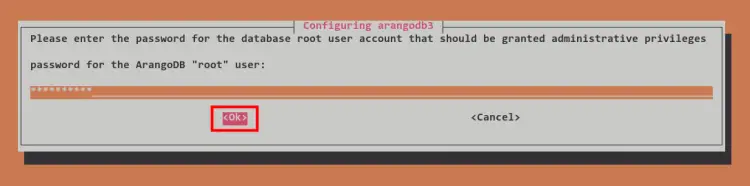
重复您的 root 密码并选择确定。
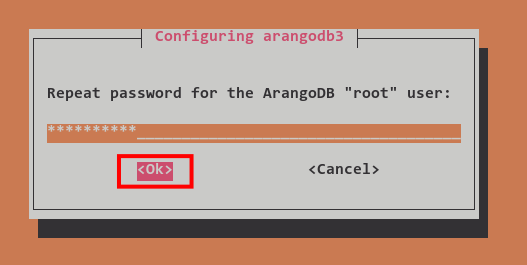
要自动升级数据库,请选择是启用它。

现在会提示你备份ArangoDB的旧数据库数据,这些数据会根据日期存放在/var/lib目录下。选择是以备份数据库。

ArangoDB 的安装现在将完成。
接下来,使用以下命令启动并启用 ArangoDB 服务。
sudo systemctl start arangodb3
sudo systemctl enable arangodb3最后,使用以下命令验证 ArangoDb 服务。
sudo systemctl status arangodb3正如您从下面的屏幕截图中看到的,服务 arangodb3 正在运行并已启用。 arangodb3 服务将在系统启动时自动启动。
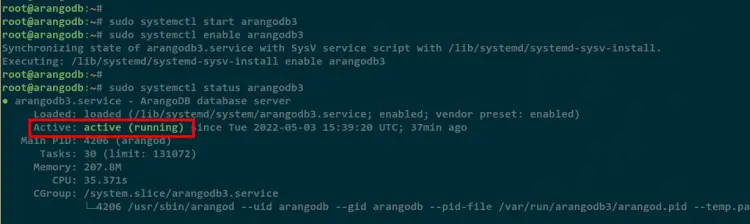
为 ArangoDB 部署设置系统优化
对于 ArangoDB 部署,您需要使用一些特定的配置来优化您的系统,尤其是为了获得 ArangoDB 的更多性能。
现在您将创建一个 bash 脚本,该脚本将在系统启动时自动执行。该脚本将自动优化您的 Debian 系统以运行 ArangoDB。
首先,使用下面的 apt 命令安装 sysfsutils 包。
sudo apt install sysfsutils -y安装完成后,使用 nano 编辑器创建一个新的 bash 脚本 /etc/init.d/arangodb-os-optimization。
sudo nano /etc/init.d/arangodb-os-optimization将下面的 bash 脚本添加到文件中。
#!/bin/bash
### BEGIN INIT INFO
# Provides: arangodb-memory-configuration
# Required-Start:
# Required-Stop:
# Default-Start: 2 3 4 5
# Default-Stop: 0 1 6
# Short-Description: Set arangodb kernel parameters
# Description: Set arangodb kernel parameters
### END INIT INFO
# 1 - Raise the vm map count value
sudo sysctl -w "vm.max_map_count=2048000"
# 2 - Disable Transparent Huge Pages
sudo bash -c "echo madvise > /sys/kernel/mm/transparent_hugepage/enabled"
sudo bash -c "echo madvise > /sys/kernel/mm/transparent_hugepage/defrag"
# 3 - Set the virtual memory accounting mode
sudo bash -c "echo 0 > /proc/sys/vm/overcommit_memory"完成后保存并关闭文件。
现在通过使用以下命令将权限更改为 755 或 +x 使脚本可执行。
sudo chmod +x /etc/init.d/arangodb-os-optimization最后,使用以下命令添加要在启动时运行的脚本。
sudo update-rc.d arangodb-os-optimization defaults现在您已经完成了 ArangoDB 的安装并添加了一个用于运行 ArangoDB 的自动优化脚本。
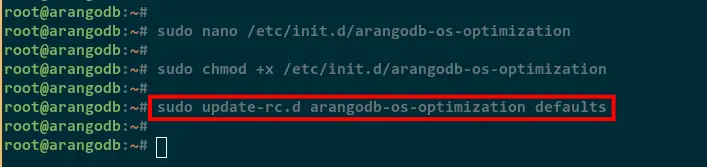
连接到 ArangoDB 并创建数据库和用户
完成 ArangoDB 安装后,您现在将学习如何使用名为“arangosh”的 ArangoDB shell 登录到 arangoDB,并为 ArangoDB 创建新的数据库和用户。 arangosh 命令行允许您与 ArangoDB 建立连接,它就像 MySQL 上的 mysql 命令、PostgreSQL 的 pgsql 或 MongoDB 上的 mongosh。
运行以下命令登录到 ArangoDB shell。如果您没有指定用户名,这将根据您的系统自动连接。在这种情况下,用户是 root。
sudo arangosh输入 ArangoDB 的 root 密码。连接后,您将看到以下输出。您可以在下面的屏幕截图中看到与 ArangoDb 的详细连接,它作为 root 用户连接到默认数据库 _system 和 ArangoDB 服务器 tcp:/ /127.0.0.1:8529。
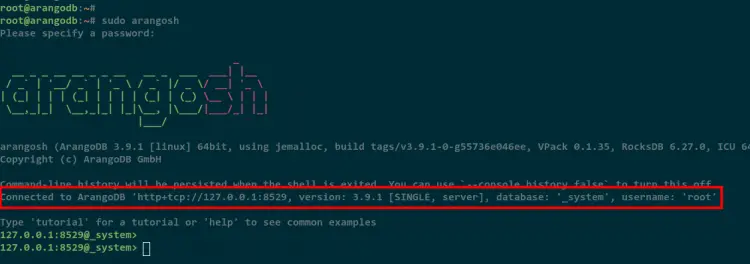
要创建新用户,您需要加载用户模块。运行以下查询以加载 users 模块并使用密码 testpassword 创建一个新用户 testuser。
const users = require('@arangodb/users');
users.save('testuser', 'testpassword');接下来,运行以下查询以创建新数据库 testdb 并向用户 testuser 授予管理访问权限(rw - 读取和写入)。
db._createDatabase('testdb');
users.grantDatabase('testuser', 'testdb', 'rw');输入 exit 从 ArangoDB shell 注销,或者您可以直接按 Ctrl+c。
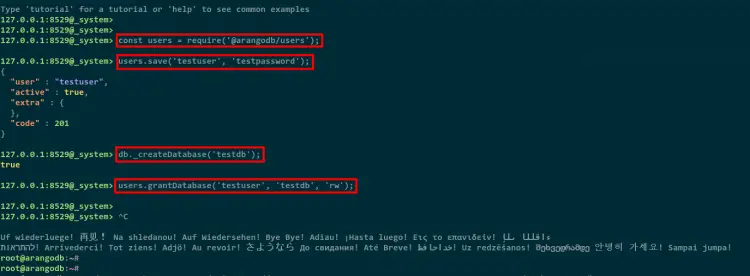
最后,为了验证测试用户和 testdb 数据库,运行以下命令以用户 testuser 连接到 ArangoDB 数据库 testdb。
sudo arangosh --server.endpoint tcp://127.0.0.1:8529 --server.username testuser --server.database testdb输入 testuser 的密码,您将看到以下输出。
在下面的屏幕截图中,您将看到与 ArangoDB 的详细当前连接,它作为用户 testuser 连接到 ArangoDB 服务器上的数据库 testdb tcp://127.0.0.1:8529。

启用 ArangoDB Web 管理控制台
ArangoDB 的主要优势之一是它提供了一个基于 Web 的管理控制台来管理您的 ArangoDB 部署。默认管理仪表板在本地主机或 127.0.0.1 上的相同端口 8529 下运行。
现在,如果您在服务器上运行 ArangoDB,则需要将绑定地址更改为您的服务器 IP 地址,以便您可以访问 ArangoDB Web 管理控制台。
使用 nano 编辑器编辑配置 /etc/arangodb3/arangod.conf。
sudo nano /etc/arangodb3/arangod.conf将默认端点地址从 127.0.01 更改为您的服务器 IP 地址。本例中服务器IP地址为192.168.5.20。
endpoint = tcp://192.168.5.20:8529完成后保存并关闭文件。
现在重新启动 ArangoDB 服务以将新更改应用到您的 ArangoDB 配置。
sudo systemctl restart arangodb3使用以下命令验证服务器上的侦听端口和 IP 地址。
ss -plnt正如您在下面的屏幕截图中看到的,ArangoDB 现在运行在服务器 IP 地址 192.168.5.20 上,默认端口为 8529。

接下来,打开您的网络浏览器并访问端口为 8529 的 ArangoDB 服务器 IP 地址。
您将在下面看到 ArangoDB 登录页面。输入您的数据库用户和密码,然后单击“登录”。本示例使用 ArangoDB 的默认 root 用户。
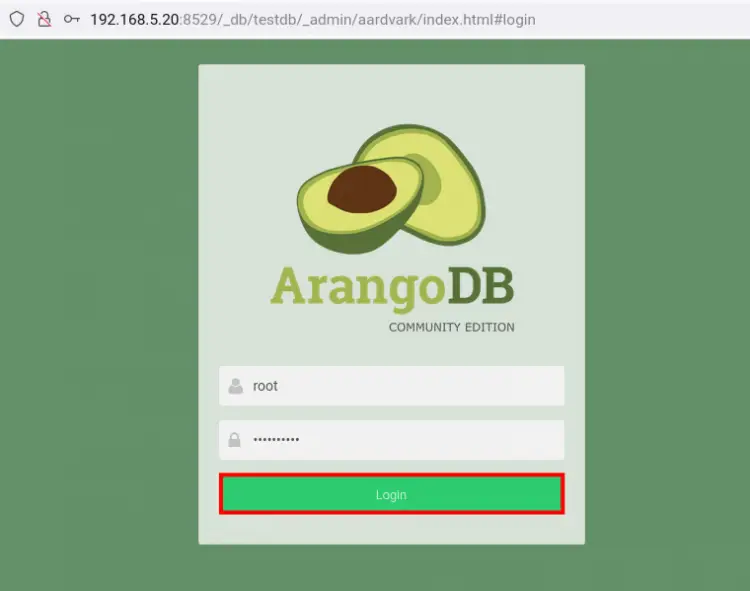
选择要连接的数据库,然后单击按钮选择 DB:dbname。
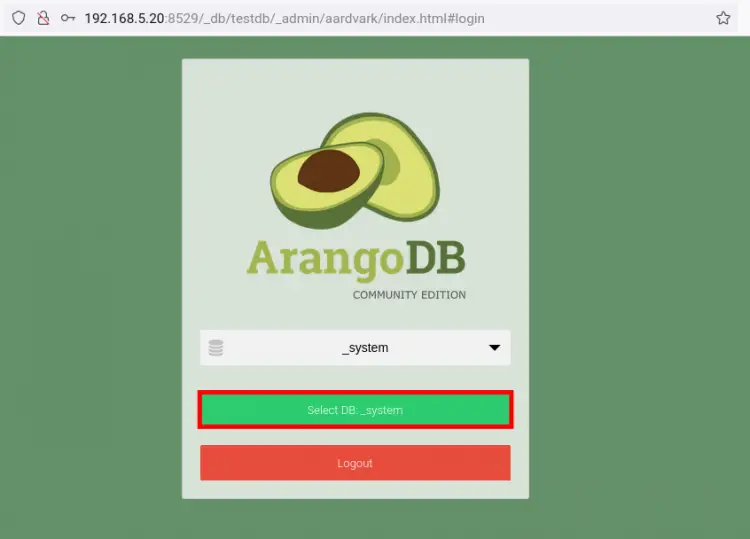
您可以在下方看到 ArangoDB 管理仪表板。
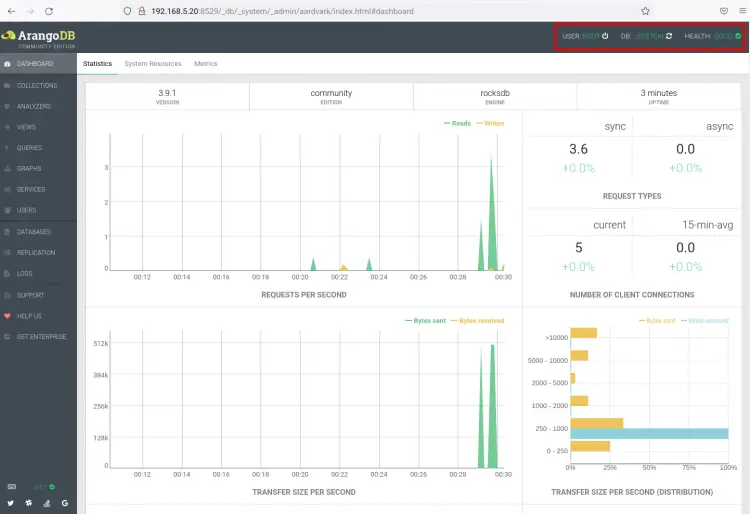
接下来,单击左侧的 USERS 菜单,您将看到刚刚创建的用户 testuser。
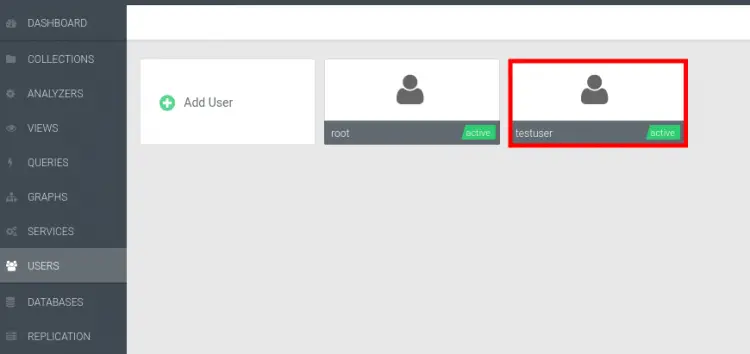
最后,点击 DATABASE 菜单,您将看到 ArangoDB 上可用的 testdb。
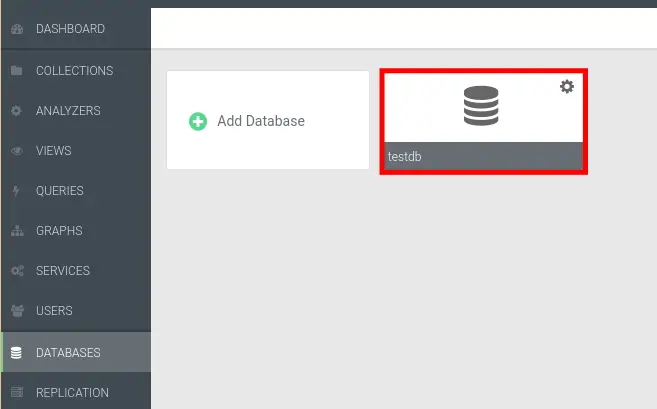
结论
恭喜!您现在已经完成并学习了如何在 Debian 11 服务器上安装 ArangoDB。您还学习了如何使用 ArangoDB shell 创建数据库和用户。最后,您还学习了如何为您的部署启用 ArangoDB Web 管理控制台。
